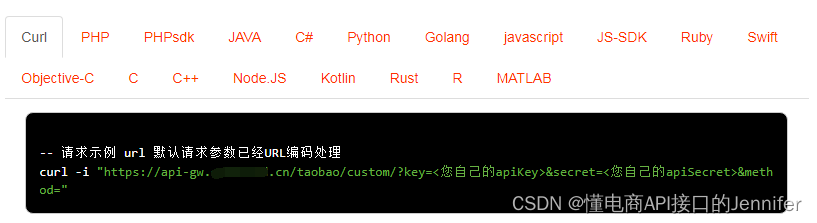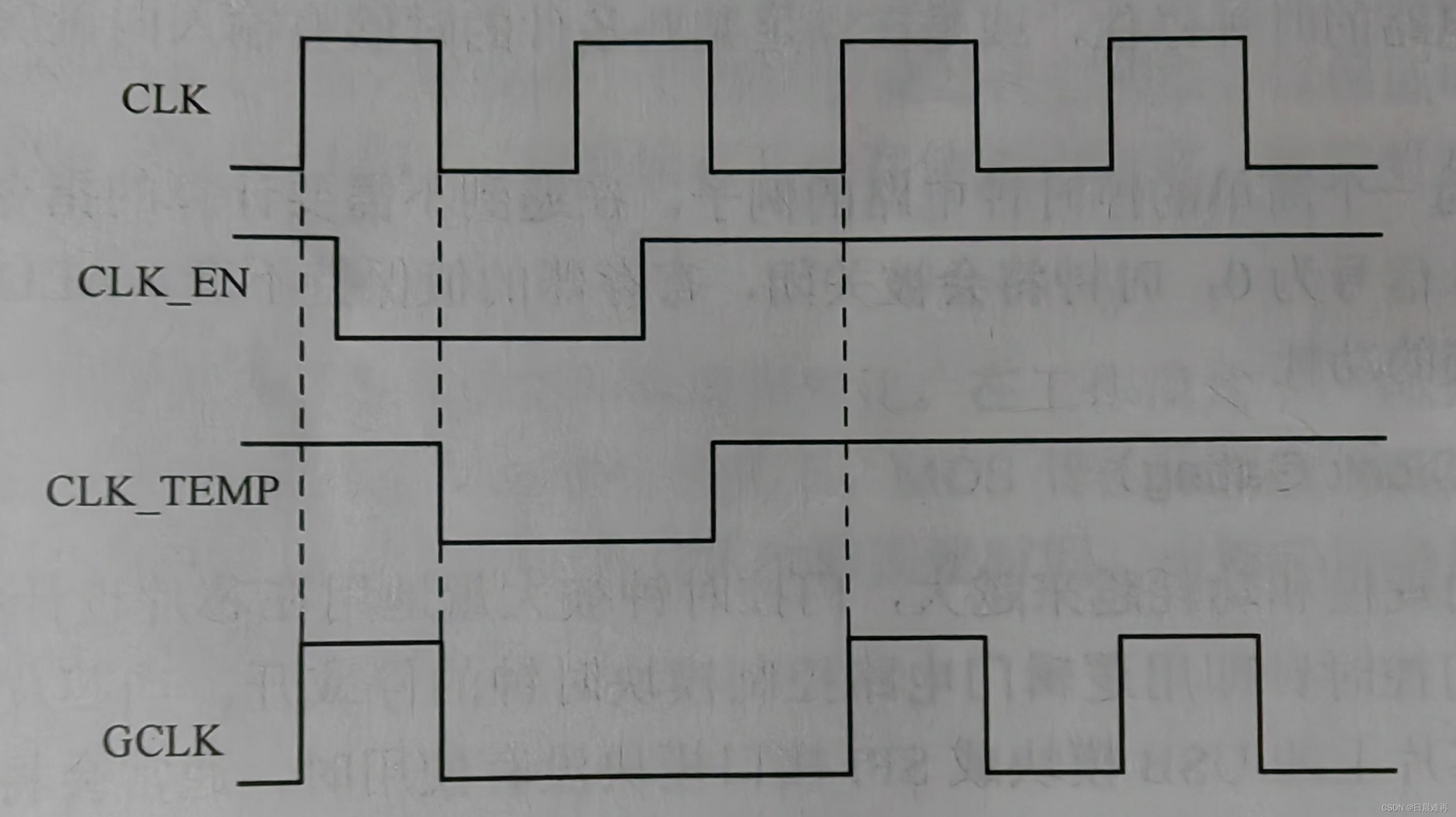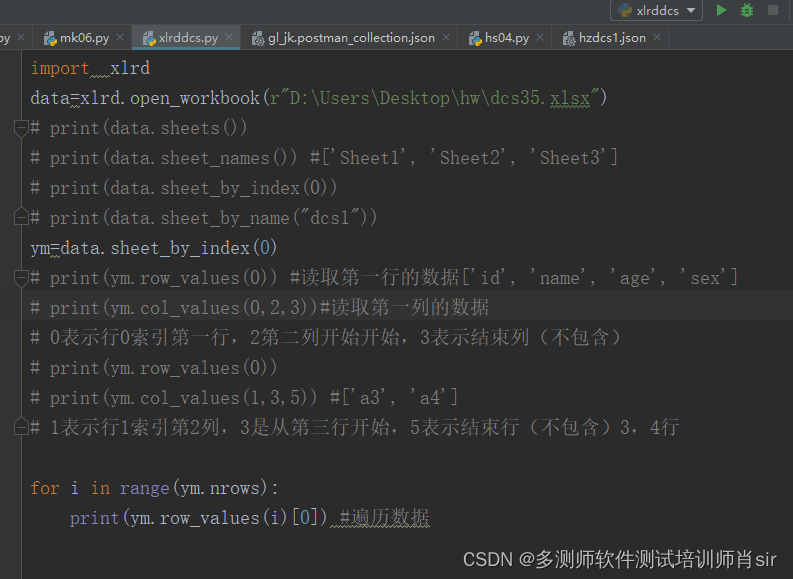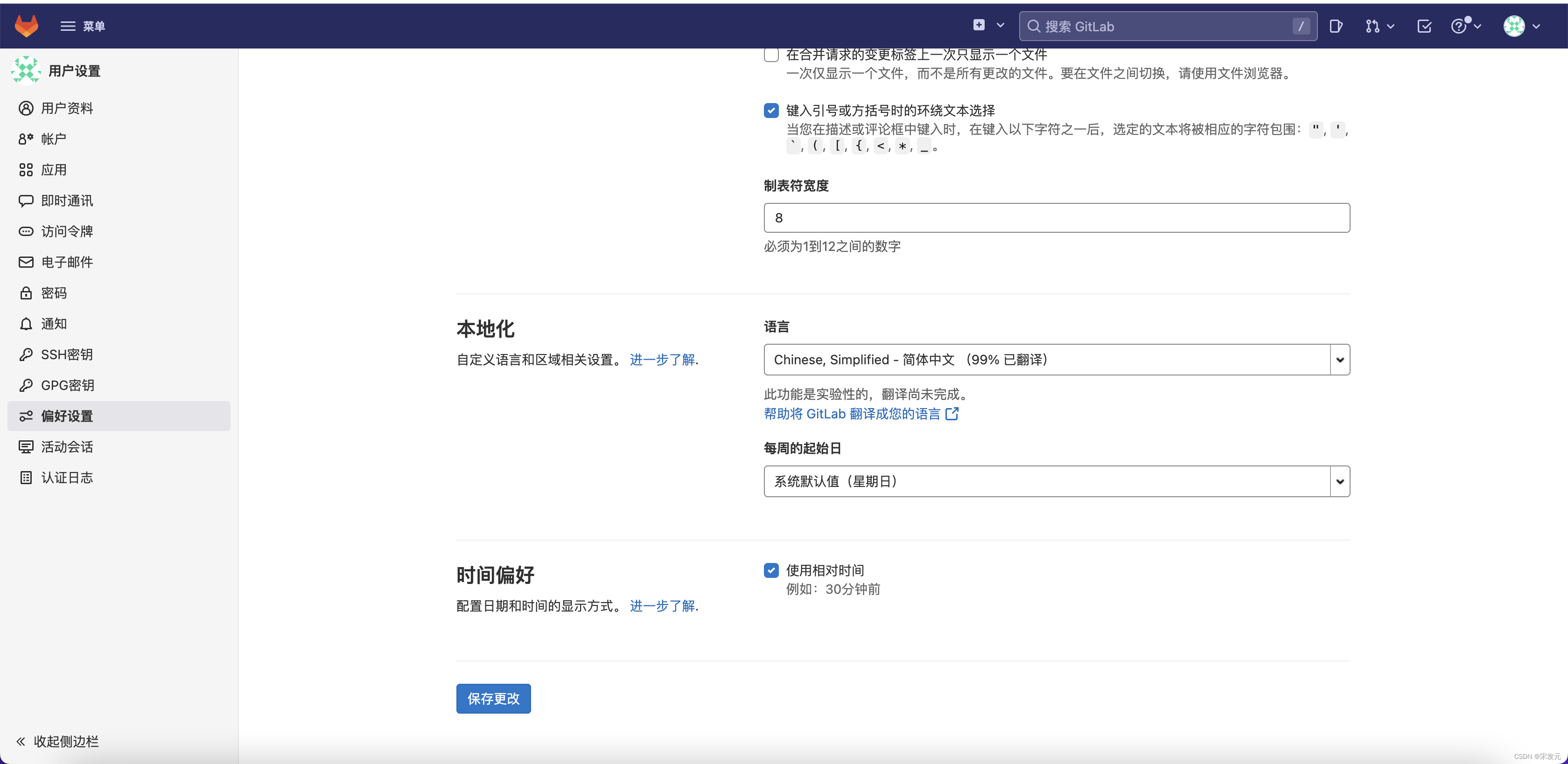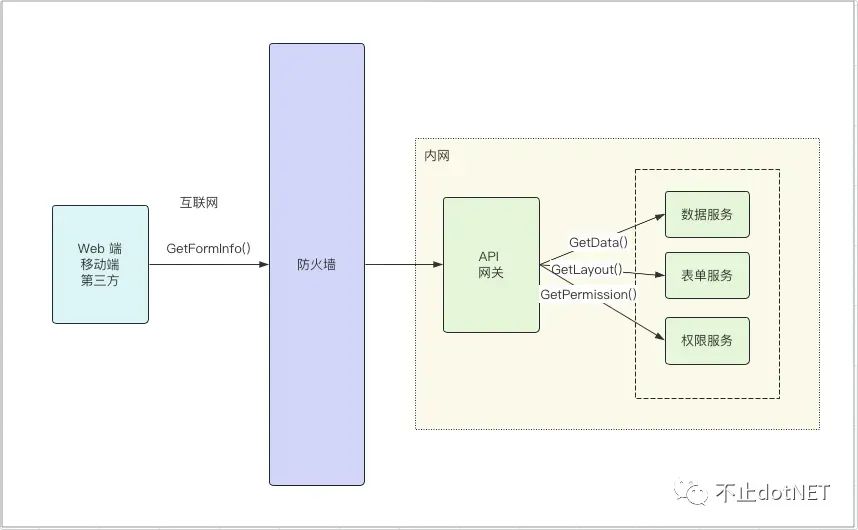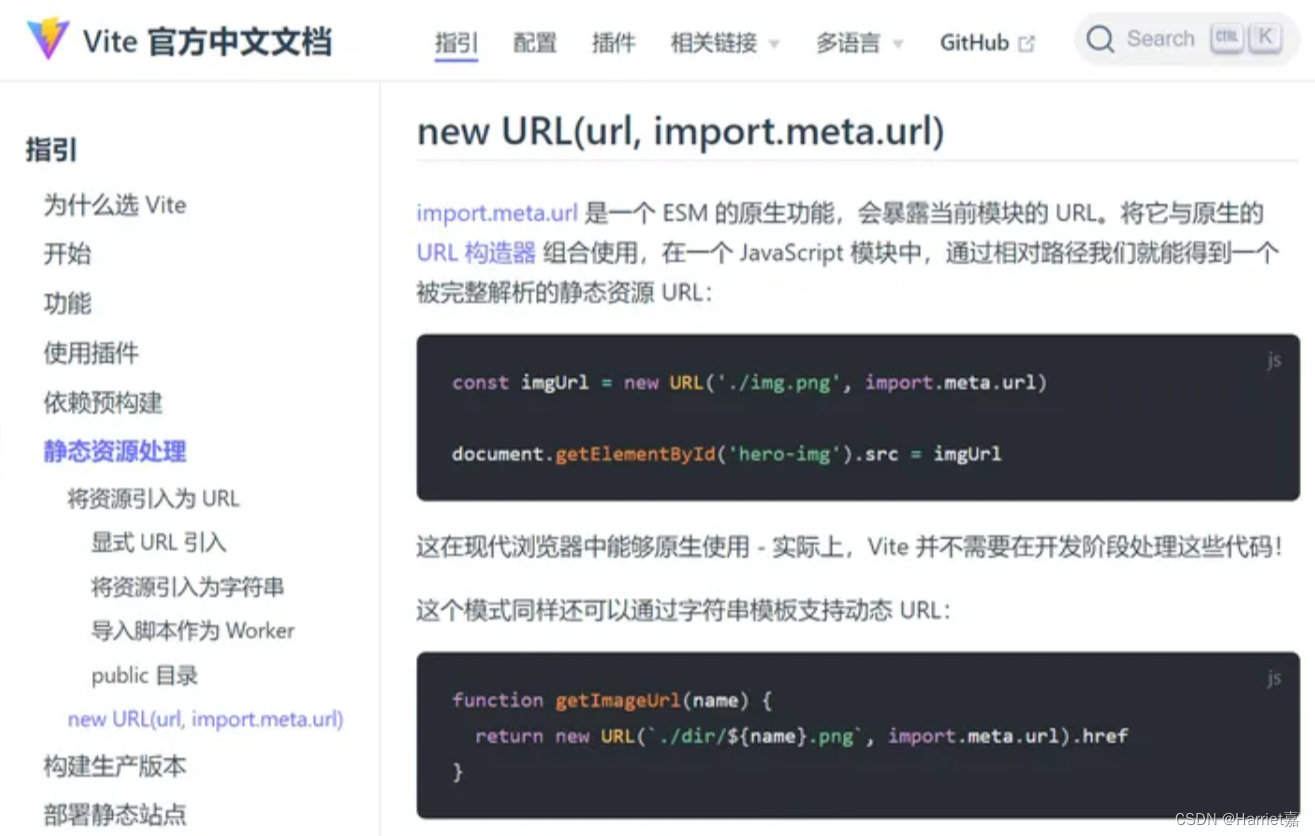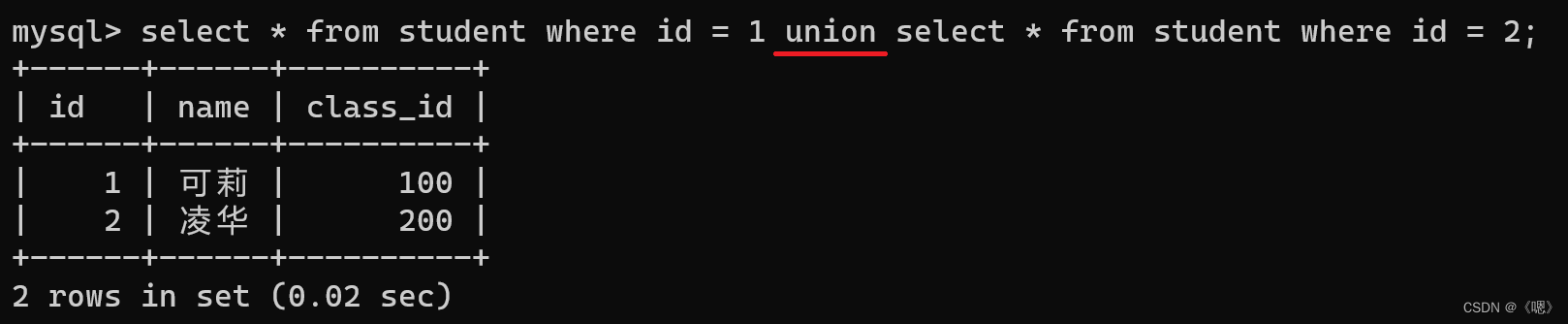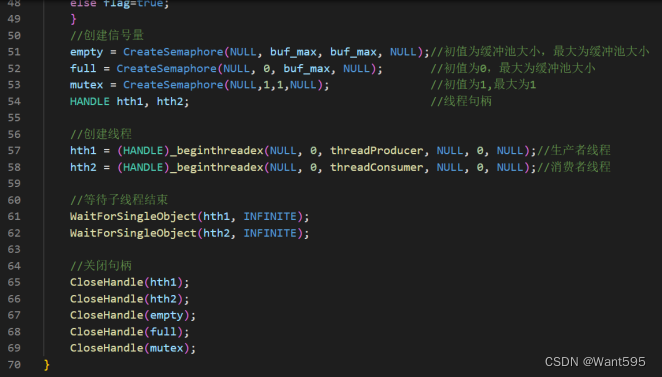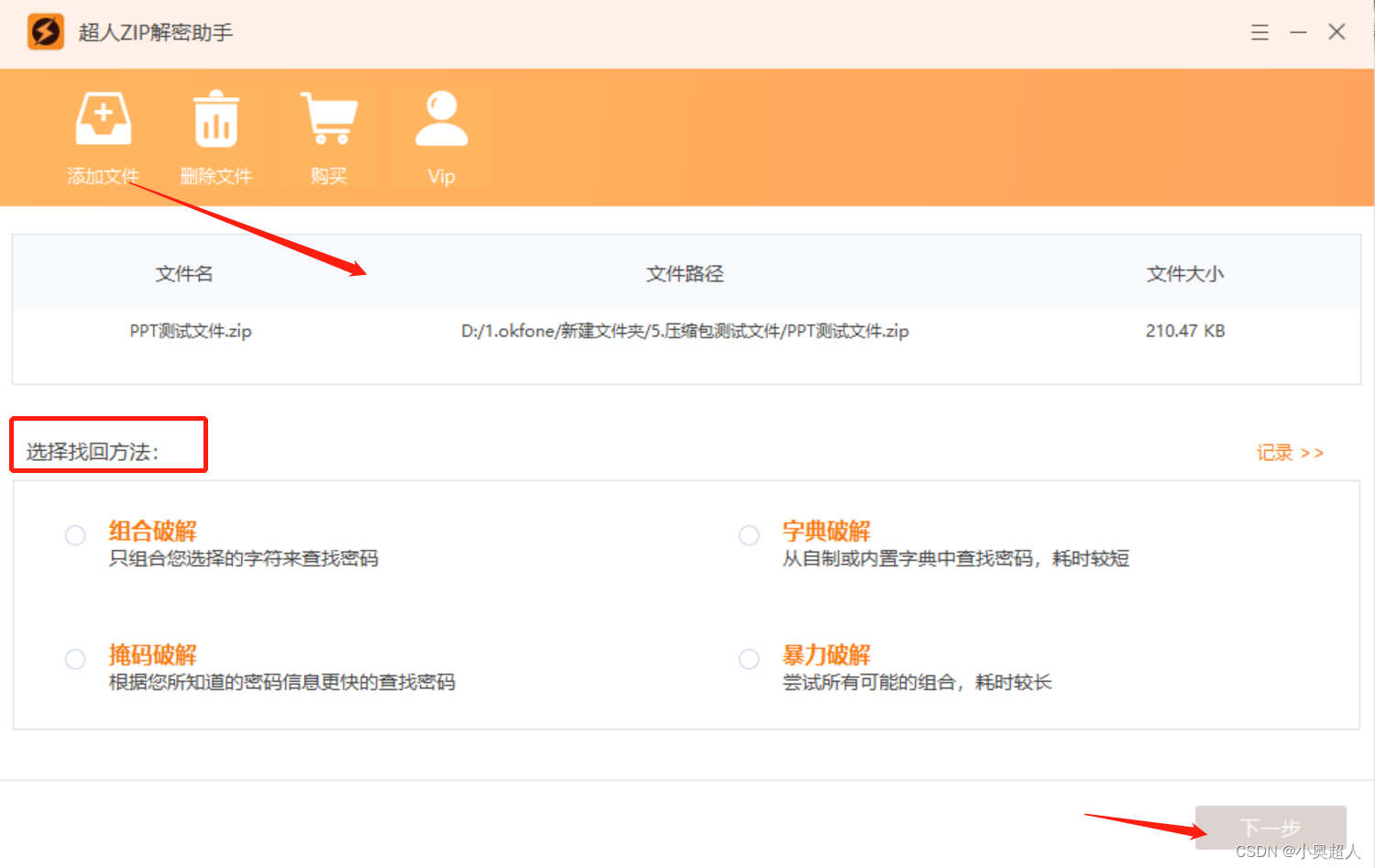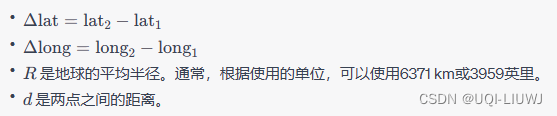在游戏过程中,录制屏幕是很重要的,它可以帮助玩家记录游戏中的精彩瞬间,与其他玩家分享游戏的乐趣。同时,录制自己的声音也可以为游戏视频增色添彩,让玩家更好地沉浸在游戏的氛围中。可是游戏录屏怎么录自己的声音呢?在本文中,我们将介绍两种在游戏录屏中录制自己声音的方法,让您的游戏录像更加生动。

游戏录屏怎么录自己的声音?
在游戏录屏过程中,要捕捉到游戏中的声音,特别是您的声音,通常需要使用专业的录屏软件,但是很多人不知道游戏录屏怎么录自己的声音,别担心,下面推荐两个方法。
游戏录屏录声音方法1:Xbox Game Bar
Xbox Game Bar是Windows 10系统内置的一款游戏录制工具,它可以轻松录制游戏,当然也包括录制自己的声音。以下是详细的操作步骤:
步骤1:打开您想要录制的游戏。点击键盘上的Windows键,然后在弹出的开始菜单中选择“Xbox Game Bar”,或者直接按下键盘上的快捷键“Windows键+G”。
步骤2:在Xbox Game Bar捕获页面中,点击麦克风图标来启用您的麦克风,这将允许录制您的声音。

步骤3:点击“开始录制”按钮或按下Win + Alt + R来开始录制游戏,游戏录像将包括您的声音。
步骤4:完成录制后,点击Xbox Game Bar上的“停止录制”按钮。录制的游戏视频将保存在系统的“视频”文件夹中,您可以在Xbox Game Bar中查看它。
游戏录屏录声音方法2:专业录屏软件
Xbox Game Bar无需下载额外软件,但它录制的游戏视频画质不高,如果您想录制高质量的游戏视频,推荐使用数据 蛙录屏软件,它是专业录制游戏的软件,拥有多种录屏功能,可以录制超长、高清的游戏视频。
它拥有麦克风降噪与麦克风增强功能,可以录制电脑扬声器与电脑麦克风的声音,为您的录音保驾护航。以下是游戏录屏录自己声音的详细步骤:
演示机型:华硕X8AE43In-SL
系统版本:Windows 10
软件版本:数据 蛙录屏软件1.1.8
步骤1:从官方网站下载并安装数据 蛙录屏软件,运行它并打开您要录制的游戏,在众多录制模式中,我们选择“游戏录制”模式。

步骤2:在游戏录制中,左边选择我们打开的游戏页面,扬声器是电脑内部声源,麦克风是电脑外部声源,开启麦克风可以录制自己的声音。
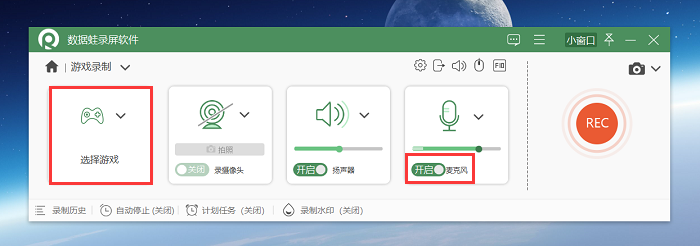
步骤3:进入到右上角声音调试设置页面,这里可以对麦克风和扬声器进一步处理,勾选麦克风降噪与麦克风增强,可以让录制的声音更加清晰。
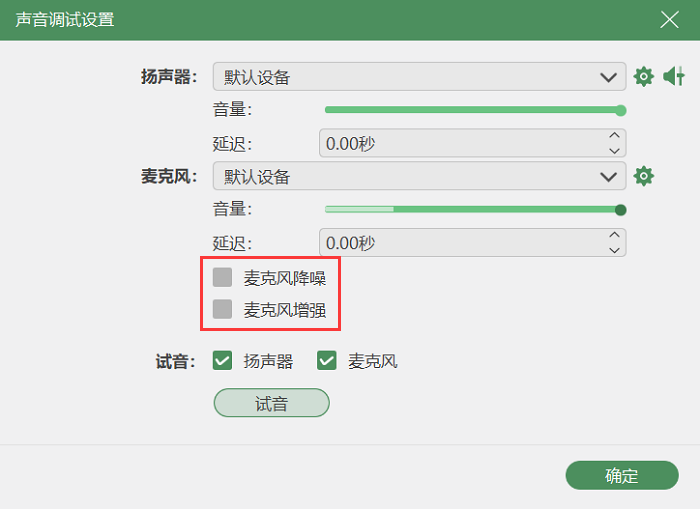
步骤4:调整完毕返回就可以开始录制游戏了,录制结束后,您还可以对录屏文件进一步操作,直到剪辑出自己满意的游戏视频。
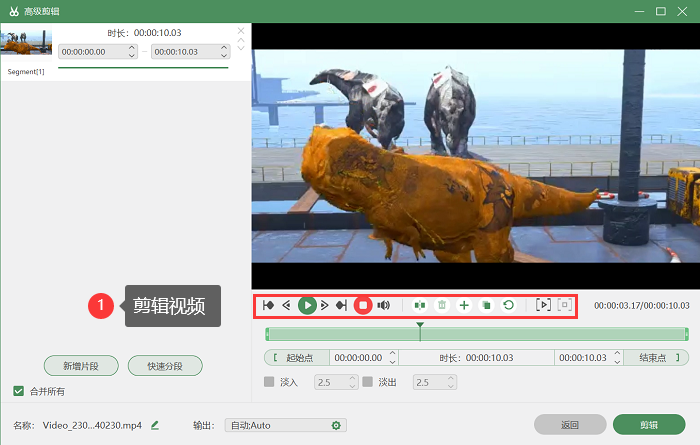
结论
现在,相信大家已经知道了游戏录屏怎么录自己的声音。使用Xbox Game Bar或数据 蛙录屏软件,您可以轻松录制游戏过程中的声音和互动,制作令人印象深刻的游戏录像。希望本文能对您有所帮助,享受游戏录制的乐趣吧!
文章推荐:
百度上怎么录视频?全攻略来了,一看就会!
视频录制软件推荐,哪个才是最适合你的?
word如何设置页码?教你快速提升文档颜值!

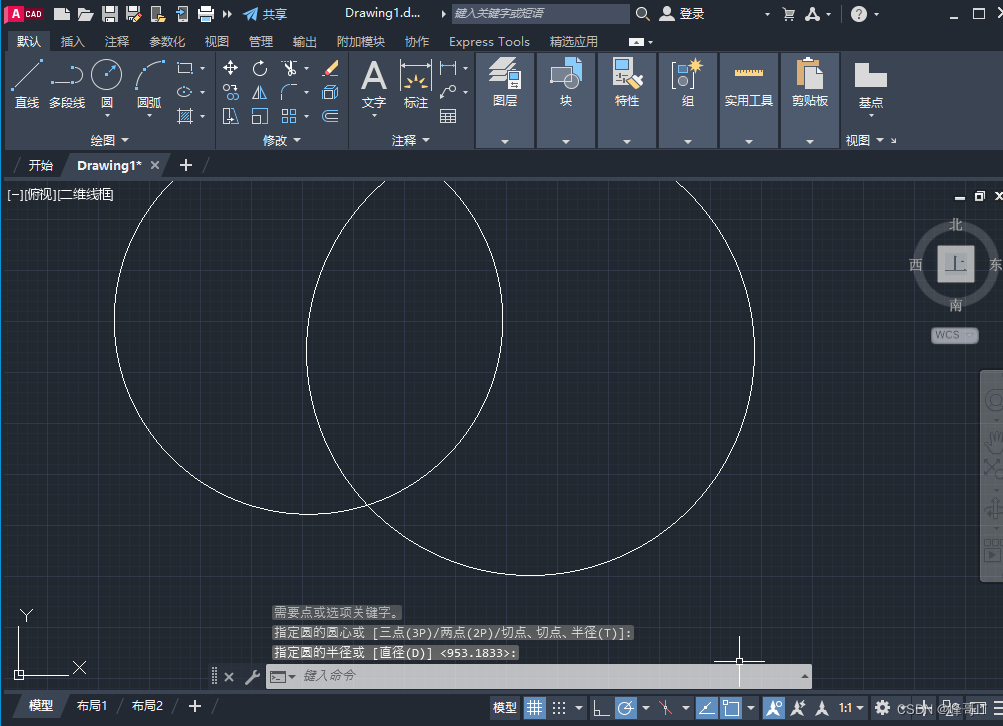
![2023年中国背光模组产业链、竞争格局及行业市场规模分析[图]](https://img-blog.csdnimg.cn/img_convert/e586f28f0ee61895e0ed2ee40d7f2c4e.png)